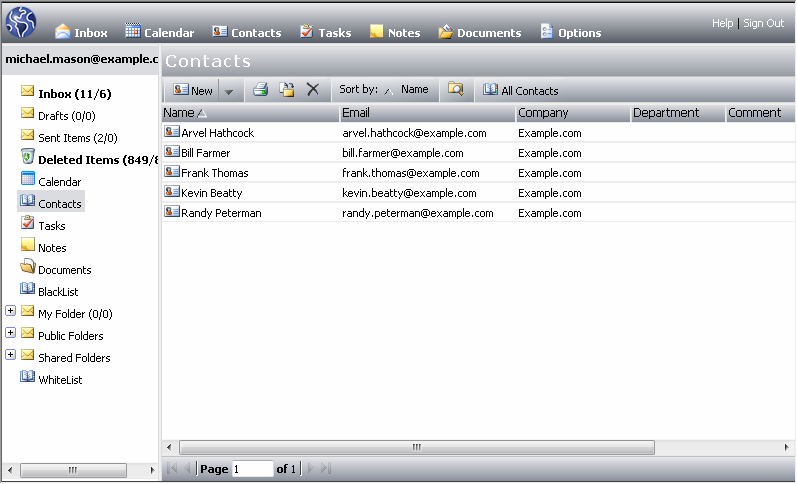
Webmailの連絡先フォルダは、連絡相手ごとにメールアドレスや電話番号、その他の情報を管理するのに便利です。デフォルトの連絡先を表示するには、メニュー画面の連絡先をクリックするか、(テーマによって)ツールバーにある連絡先アイコンをクリックします。フォルダリストから特定の連絡先フォルダの選択もできますし、フォルダオプションから新しい連絡先フォルダを作成することができます。テーマによっては、フォルダ一覧の「+」をクリックする事でも新しいフォルダを作成する事ができます。
LookOutやWorldClientテーマでは、連絡先の表示や編集を行う際には連絡先をダブルクリックで開きます。LookOutテーマでは連絡先の上にマウスを置くことで、連絡先の詳細がプレビュー表示され、そこへ表示される編集ボタンから編集、削除、コピーやメール送信、vCardを送信といった他のオプションメニューを開く事もできます。Liteテーマでは、名前をクリックして連絡先を開きます。もし、連絡先フォルダへの編集権限を持っていない場合、保存や編集ボタンが表示されません。Lite以外の全テーマでは、連絡先を右クリックすると、関連メニューが表示されます。
連絡先の検索を行うには、ツールバーにある検索アイコンをクリックし、検索フィールドに文字を入力します。検索をキャンセルすると、通常のフィルタされていない連絡先リストが表示されます。
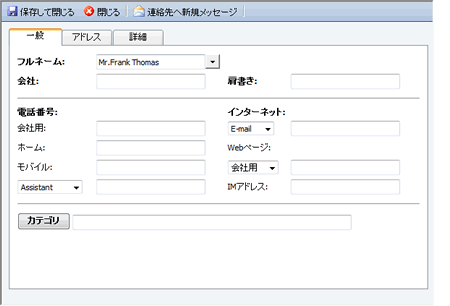
連絡先の作成
Webmailのアドレス帳に新しい連絡先を作成するには:
1.ツールバーかナビゲーション画面で連絡先又は連絡先アイコンをクリックします。
2.新しい連絡先をクリックします。(Liteでは、連絡先を作成です。)
3.名前、メールアドレス、その他の連絡先情報を入力します。名前とメールアドレスは必須項目で、それ以外の項目は任意です。
4.保存をクリックします。
連絡先を編集
Webmailの連絡先の1つを編集するには:
1.ツールバーかナビゲーション画面で連絡先又は連絡先アイコンをクリックします。
2.連絡先をダブルクリックします。Liteでは連絡先の名前をクリックします。
3.必要な変更を加えます。
4.保存をクリックします。
連絡先を削除
Webmailの連絡先を削除するには:
1.ツールバーかナビゲーション画面で連絡先又は連絡先アイコンをクリックします。
2.削除する連絡先でマウスの右ボタンを押し、ショートカットメニューから削除を選択するか、削除したい連絡先をクリックし、ツールバーにある削除アイコンをクリックします。
3.連絡先の削除を確認する画面で、OKを選択します。
連絡先の検索
全てのテーマでは、連絡先一覧の上にある検索ツールを使って特定の連絡先を検索する事ができます。(LookOutテーマではツールバーにある検索アイコンをクリックすると連絡先の検索が行えます。)検索したい連絡先情報を入力し、検索ボタンをクリックするかEnterキーを押します。Webmailはその条件に当てはまる連絡先だけを表示します。検索を行い一覧に戻るには、検索ボックスのとなりにある、「キャンセル」や「X」をクリックします。Liteの場合は、テキストを削除し、再度検索を行います。
連絡先のインポート/エクスポート
カンマ区切りのファイル(CSV)を使って連絡先のインポートやエクスポートを行えます。Webmailのインポートやエクスポートは、フォルダ ページで行います。Lite以外の全テーマでは、連絡先フォルダを右クリックし、表示されるインポート、エクスポートメニューからも同様の操作が行えます。
スマートフォンやメールクライアントと同期する
サードパーティー製クライアントでの同期
もし、古いモバイル端末をお使いの場合、連絡先の同期には端末側にサードパーティー製の同期ソフトウェアを導入する必要がある場合があります。例えば、Funambol Sync Client、Synthesis、SyncJEといったソフトウェアです。これらのソフトウェアならMicrosoft Outlookのようなメールクライアントとも連絡先の同期が行えます。Funambol Sync Clientを例にとると、Outlook、BlackBerry、Windowsモバイルなどの端末と同期することができます。いくつかのクライアントソフトでは無料で使用することもできます。
ActiveSyncでの同期
もし、お使いの端末がActiveSyncクライアントに対応しているようでしたら、連絡先を端末と同期させることができます。次のリンクから、ActiveSynを使ってWebmail連絡先とお使いの端末を同期させる方法について、ご確認下さい。
|
ActiveSync は、すべてのユーザーが使えるわけではありません。 |
参照
